- Autor Lauren Nevill [email protected].
- Public 2023-12-16 18:50.
- Naposledy změněno 2025-01-23 15:17.
Na sociální síti Odnoklassniki uživatelé často sdílejí své myšlenky, emoce, úvahy a publikují je ve speciální části stránky - „Status“.
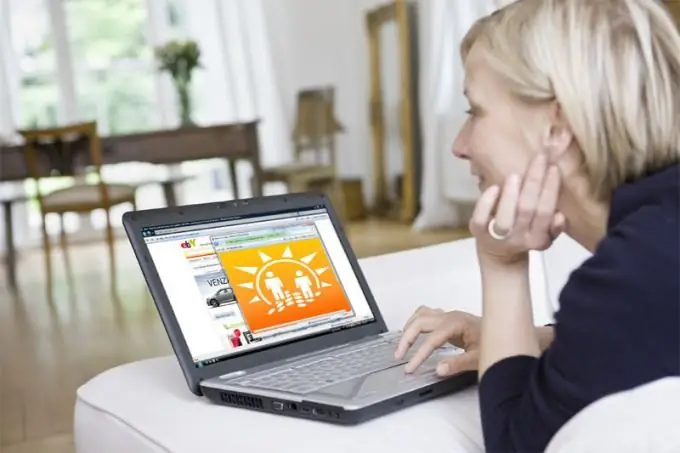
Vítejte na stránkách
Chcete-li použít jakékoli změny na stránce Odnoklassniki, musíte nejprve přejít na tuto stránku. K tomu budete muset zadat pověření uživatele - přihlašovací jméno a heslo do příslušných polí na hlavní stránce webu. Pokud máte k počítači nebo telefonu přístup pouze vy, můžete pro pohodlí využít funkci automatického ukládání hesla. V takovém případě při dalších přihlášeních na web Odnoklassniki nebudete muset zadávat své účty. Je také velmi výhodné uložit odkaz na svou osobní stránku v Odnoklassniki do záložek prohlížeče, pak stačí kliknout na vybranou záložku.
Vytvořit a změnit stav
Na své osobní stránce v Odnoklassniki najdete vedle hlavní fotografie pod svým jménem a příjmením a řádku s hlavními částmi webu prázdný řádek se slovy „Přidat poznámku“. Do tohoto pole napište jakýkoli text odrážející vaši náladu, pocity, přitažlivost pro ostatní uživatele webu a klikněte na tlačítko „Sdílet“.
Stav můžete přidat, když přejdete do části „Poznámky“. Klikněte na odkaz s odpovídajícím nápisem a do nového zobrazeného okna napište požadovaný text.
Smažte nepotřebné nebo zastaralé stavy pomocí speciálního tlačítka v pravém horním rohu.
Chcete-li upravit dříve vytvořenou poznámku, kliknutím na ni ji zcela otevřete. Proveďte změny v řádku s textem a klikněte na tlačítko „Uložit“.
Nejen text
Svůj stav můžete diverzifikovat pomocí fotografií, odkazů, hudebního souboru a průzkumu. Chcete-li to provést, vyhledejte příslušný odkaz na ikonu na zeleném panelu a klikněte na něj. Otevřete složku obsahující soubory, které chcete přidat do stavu, vyberte obrázek nebo hudbu. Soubor odešlete na stránku poklepáním nebo pomocí tlačítka „Otevřít“. Počkejte, až se obrázek nebo zvuk nahraje na stránku, a klikněte na Sdílet. Je pozoruhodné, že do poznámky můžete umístit několik fotografií, skladeb a odkazů najednou.
Pokud chcete, můžete do vytvořené poznámky označit všechny nebo několik svých přátel. Chcete-li to provést, klikněte na obrázek malého muže pod textem stavu vedle štítku „Označit přítele“a v rozevíracím seznamu v seznamu vyberte uživatele, které potřebujete.
Další zajímavou možností, která se v Odnoklassniki objevila nedávno, je schopnost uspořádat a provádět různé průzkumy veřejného mínění. Chcete-li to provést, klikněte na poslední tlačítko „Anketa“na panelu nástrojů ve stavovém okně a napište svou otázku a možné odpovědi do příslušných polí. V případě potřeby zaškrtněte políčko vedle zaškrtávacího políčka „Responder může vybrat pouze jednu odpověď“.
Kliknutím na odkaz „Určete místo“můžete na mapě vybrat svoji polohu a polohu této či té osoby nebo objektu, místo události. Pro usnadnění vyhledávání zadejte do zvláštního řádku název nebo adresu místa.
Pokud plánujete nastavit vytvořenou poznámku jako stav na své stránce, zaškrtněte políčko „Nastavit poznámku ve stavu“.
Po provedení všech nezbytných změn stavu klikněte na tlačítko „Sdílet“.






